- Mark as New
- Bookmark
- Subscribe
- Subscribe to RSS Feed
- Permalink
- Report Inappropriate Content
06-24-2021 07:18 PM in
אפליקציות ושירותים


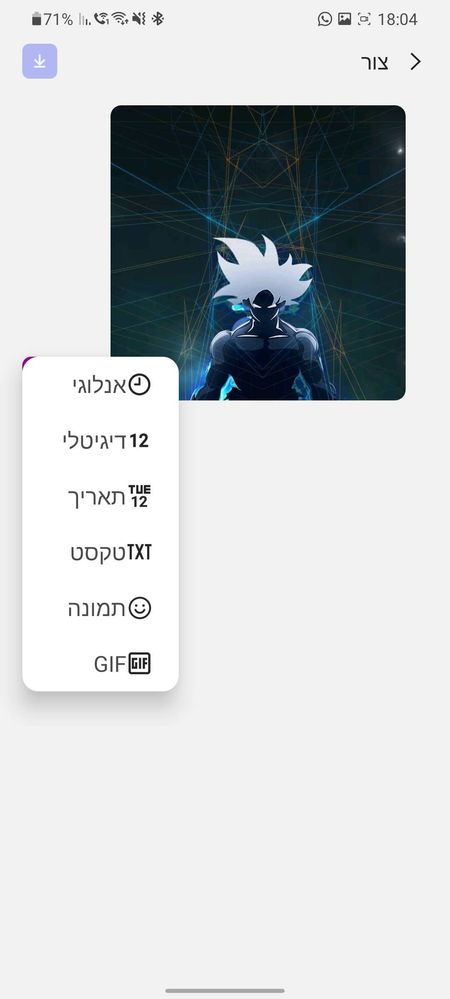


- Mark as New
- Subscribe
- Subscribe to RSS Feed
- Permalink
- Report Inappropriate Content
06-24-2021 07:41 PM in
אפליקציות ושירותים- Mark as New
- Subscribe
- Subscribe to RSS Feed
- Permalink
- Report Inappropriate Content
06-25-2021 10:43 AM in
אפליקציות ושירותים- Mark as New
- Subscribe
- Subscribe to RSS Feed
- Permalink
- Report Inappropriate Content
06-25-2021 12:45 AM in
אפליקציות ושירותיםשומר אותו למתי שאמצא זמן להתחיל עם ה Good Lock/Smart Lock הזה :)
- Mark as New
- Subscribe
- Subscribe to RSS Feed
- Permalink
- Report Inappropriate Content
06-25-2021 10:42 AM in
אפליקציות ושירותים- Mark as New
- Subscribe
- Subscribe to RSS Feed
- Permalink
- Report Inappropriate Content
06-25-2021 08:21 AM in
אפליקציות ושירותים- Mark as New
- Subscribe
- Subscribe to RSS Feed
- Permalink
- Report Inappropriate Content
06-25-2021 10:43 AM in
אפליקציות ושירותיםהקהילה כאן שווה אותה 🙏
- Mark as New
- Subscribe
- Subscribe to RSS Feed
- Permalink
- Report Inappropriate Content
06-25-2021 09:25 AM in
אפליקציות ושירותים- Mark as New
- Subscribe
- Subscribe to RSS Feed
- Permalink
- Report Inappropriate Content
06-25-2021 11:16 AM in
אפליקציות ושירותים- Mark as New
- Subscribe
- Subscribe to RSS Feed
- Permalink
- Report Inappropriate Content
06-25-2021 11:48 AM in
אפליקציות ושירותים